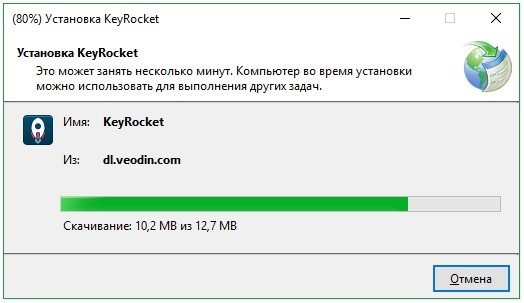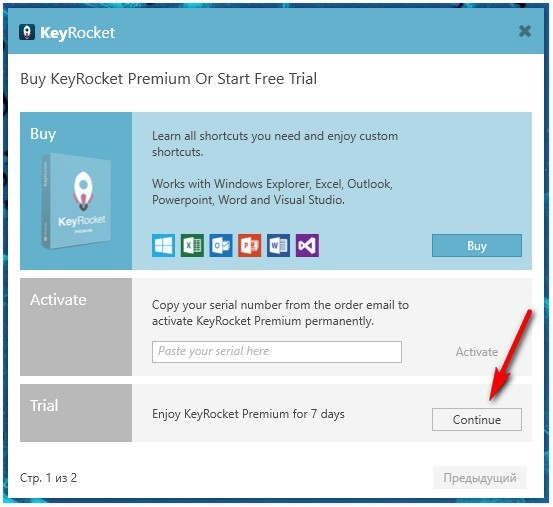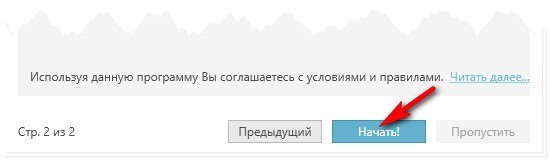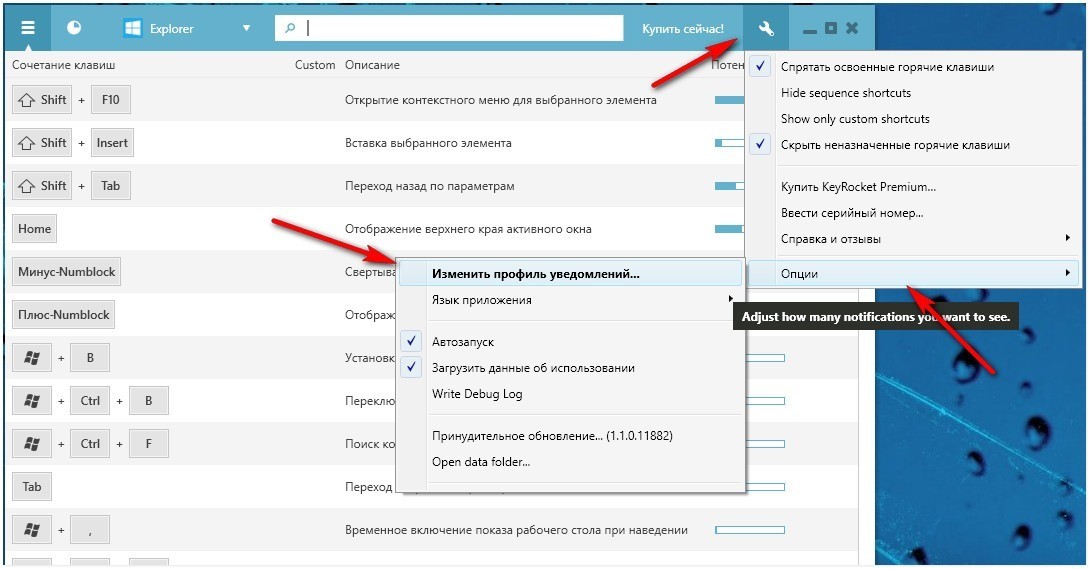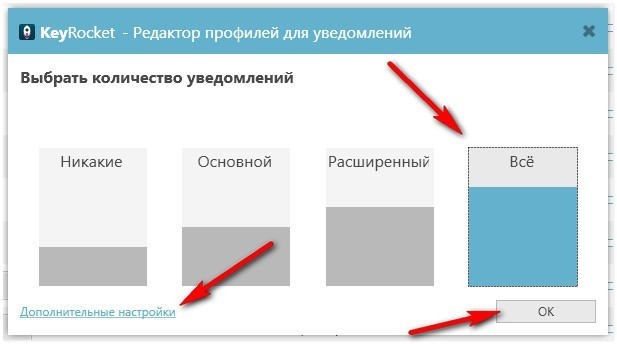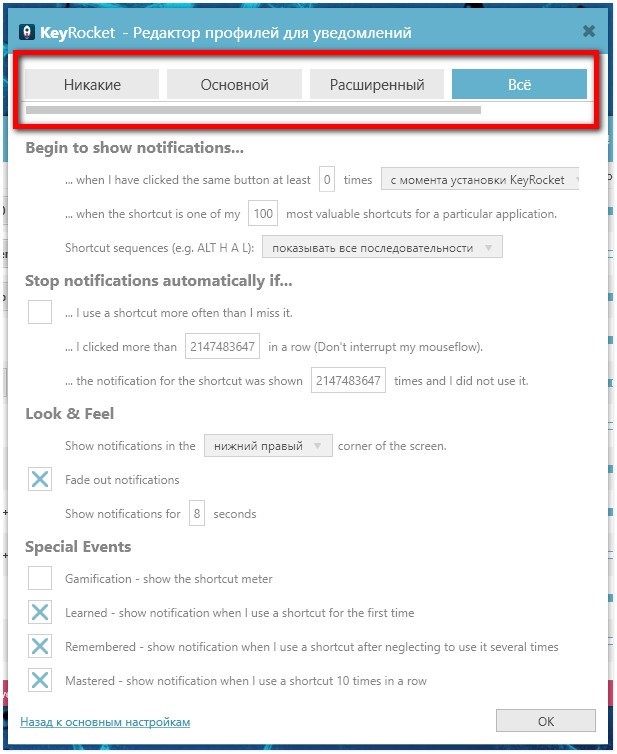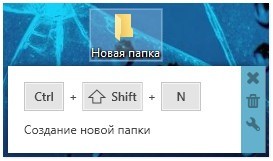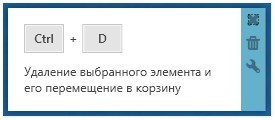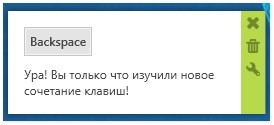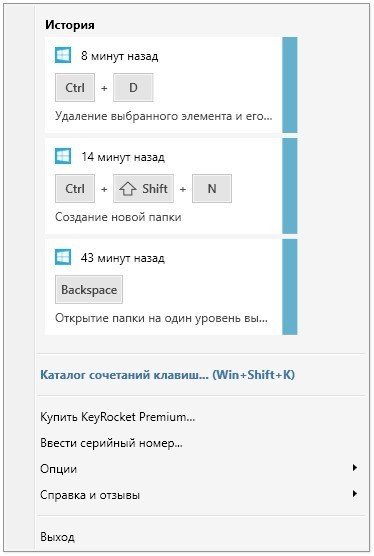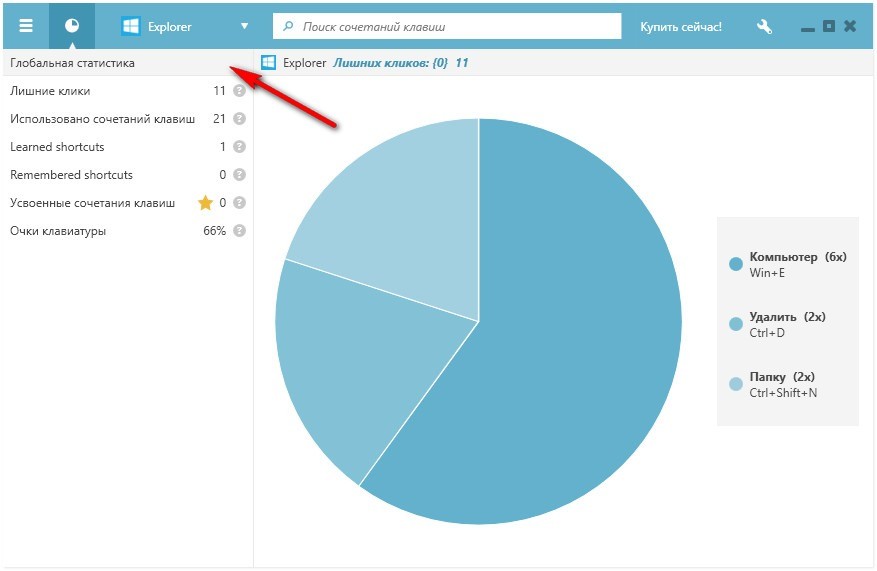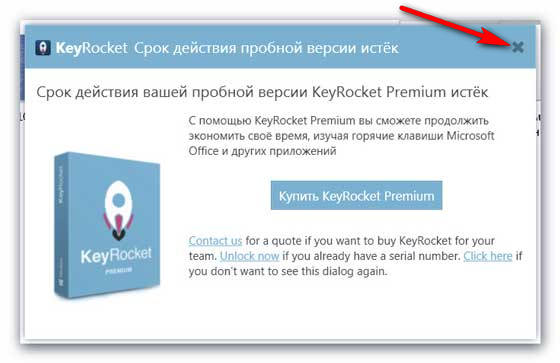Доброго времени суток... Сегодня рассмотрим условно — бесплатную программу KeyRocket и Как начать пользоваться горячими клавишами Windows — KeyRocket Они всегда помогали пользователю в работе за компьютером. Например что-то скопировать Ctrl + C, а потом эту копию вставить в нужное место Ctrl + V. Но это как пример, на самом деле этих комбинаций с клавишами очень много.
В этой статье я не буду расписывать все комбинации горячих клавиш Windows. О них Вы можете прочитать на моём сайте. Программа подскажет и покажет во время работы за компьютером, какие комбинации клавиш нажимать на клавиатуре.
KeyRocket собирает статистику в процессе использования горячих клавиш. Информирует Вас о том, насколько быстрее Вы стали использовать комбинации клавиш. И какое количество лишних кликов Вы делали ранее. На клавиатуре, с помощью комбинаций клавиш, можно использовать до 90% операций не используя мышку.
KeyRocket — как начать пользоваться горячими клавишами Windows
Установка программы KeyRocket
Качаем программу с официального сайта. Затем приступаем к установке... Запускаем установочный файл. Жмём в кнопку «Установить»...
Начнётся процесс установки...
В следующем окне нажмите в кнопку «Continue»...
На следующем этапе Вам нужно ввести свой e-mail. Это скорее всего не для подтверждения регистрации, а для получения их рассылки новостей. Как отписаться от их рассылки я думаю Вы разберётесь в своём почтовом ящике.
Жмём «Начать»...
Настройка и использование программы KeyRocket
Следующее что необходимо сделать. Это настроить напоминания и подсказки. Точнее их интенсивность. Запустите программу. Далее идём в настройки, жмём ключик вверху справа. Затем «Опции» и «Изменить профиль уведомлений».
В открывшимся окне «Выбора количество уведомлений» выберите нужный Вам режим. Для ускоренного использования комбинаций клавиш я установил режим «Всё». Жмём в кнопку «ОК». Также, для каждого режима есть индивидуальные настройки. Перейти в них можно по клавише «Дополнительные настройки».
Теперь чтобы Вы не нажимали в системе (именно в системе, а не в браузере или ещё где-то). Программа будет подсказывать Вам какими комбинациями клавиш выполнить то или другое действие. К примеру давайте создадим папку. Как видите открылась подсказка.
Ну что, давайте её удалим. И тут же KeyRocket опять же выдала подсказку...
Когда без напоминания программы Вы совершите какое-то действие, KeyRocket выдаст что-то типа...
Программа ведёт свою статистику (историю). Открыть которую можно в трее. При нажатии на соответствующий значок...
Вот так выглядит глобальная статистика программы...
Если в программе откроется вот такое окно...
Не пугайтесь, просто закройте его нажав на крестик вверху справа. И пользуйтесь KeyRocket дальше. Оно будет появляться каждый раз при запуске программы.